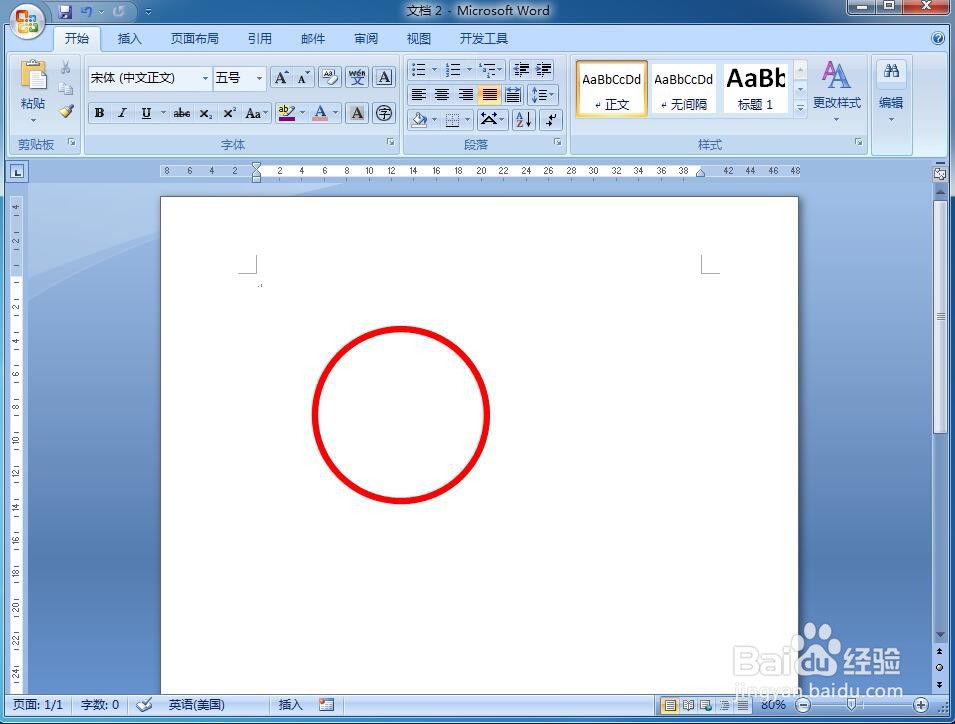1、打开word软件,进入其主界面;

2、点击插入菜单,选择形状工具;

3、进入形状库中,在基本形状中找到并点击椭圆;

4、结合换档键,按下鼠标左键不放,在编辑区中拖动鼠标,画出一个圆形;
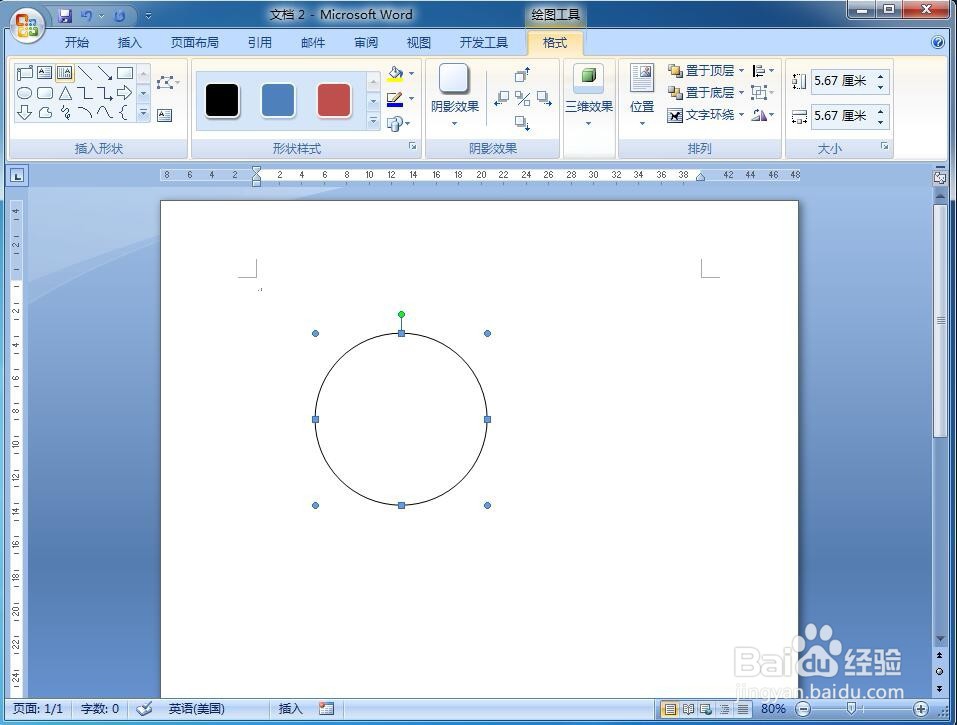
5、在圆形上按右键,点击设置自选图形格式;
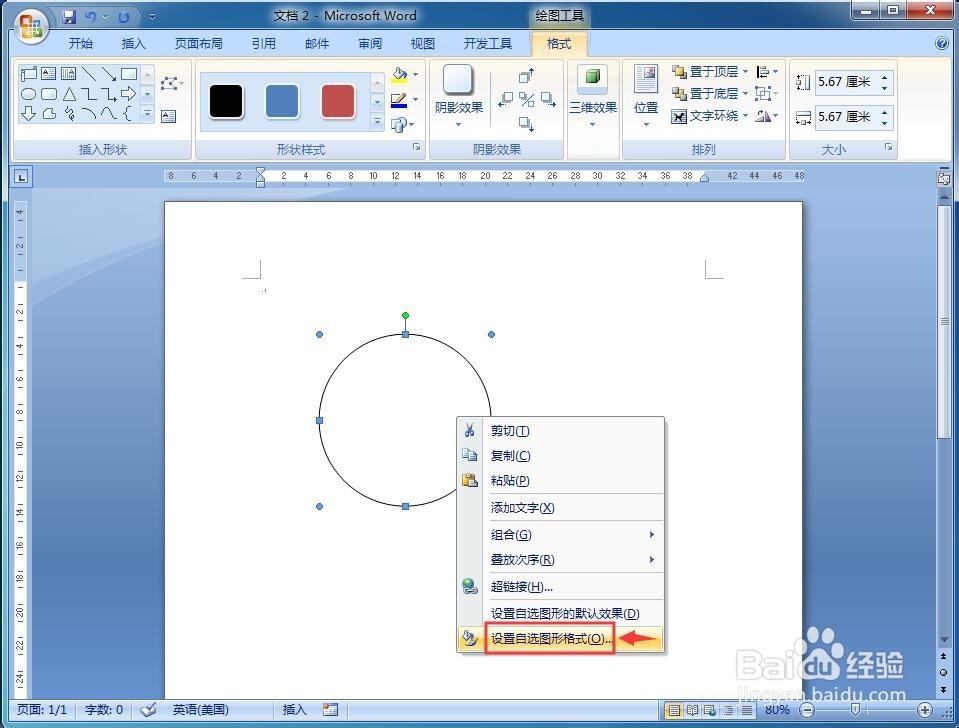
6、修改线条的颜色和粗细,如将线条颜色修改为红色,将线条粗细设为6磅,然后按确定;
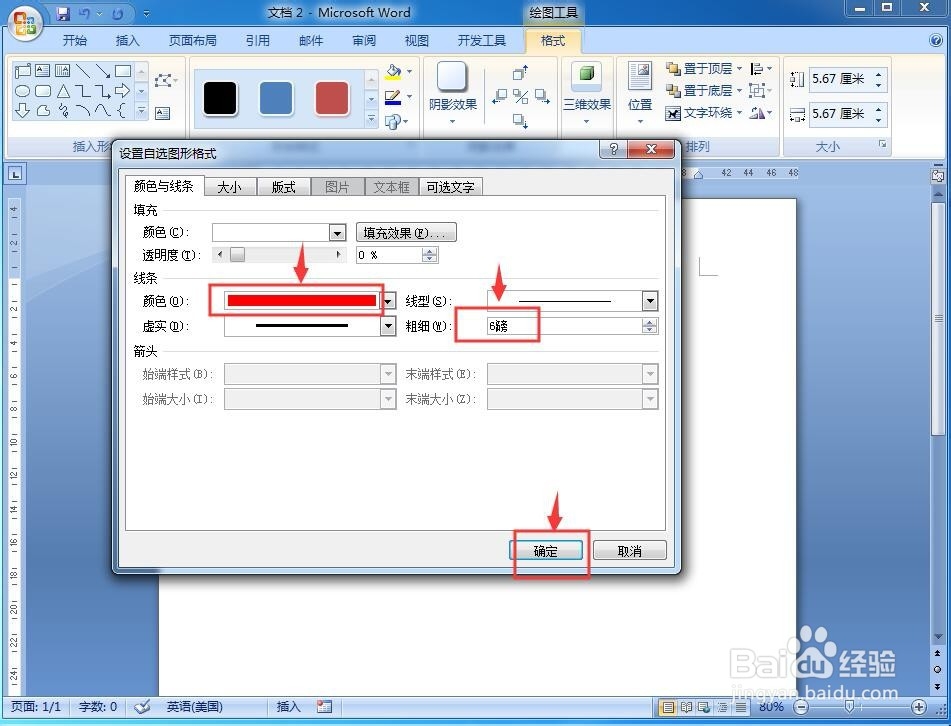
7、我们就在word中创建好了一个圆形,并修改了它的线条颜色和粗细。
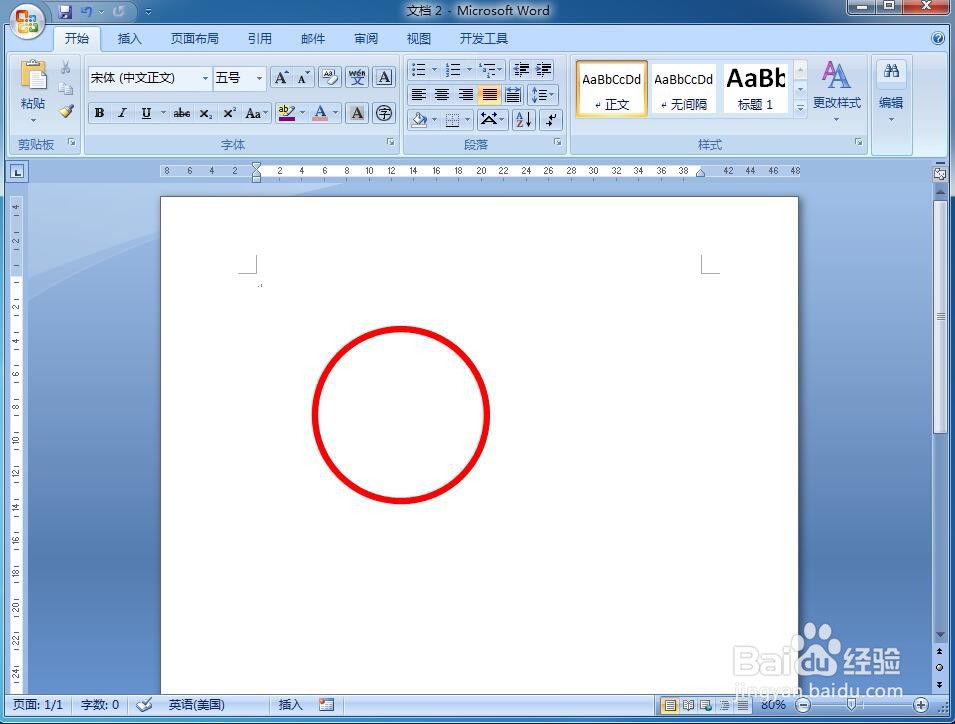
时间:2024-10-21 08:10:07
1、打开word软件,进入其主界面;

2、点击插入菜单,选择形状工具;

3、进入形状库中,在基本形状中找到并点击椭圆;

4、结合换档键,按下鼠标左键不放,在编辑区中拖动鼠标,画出一个圆形;
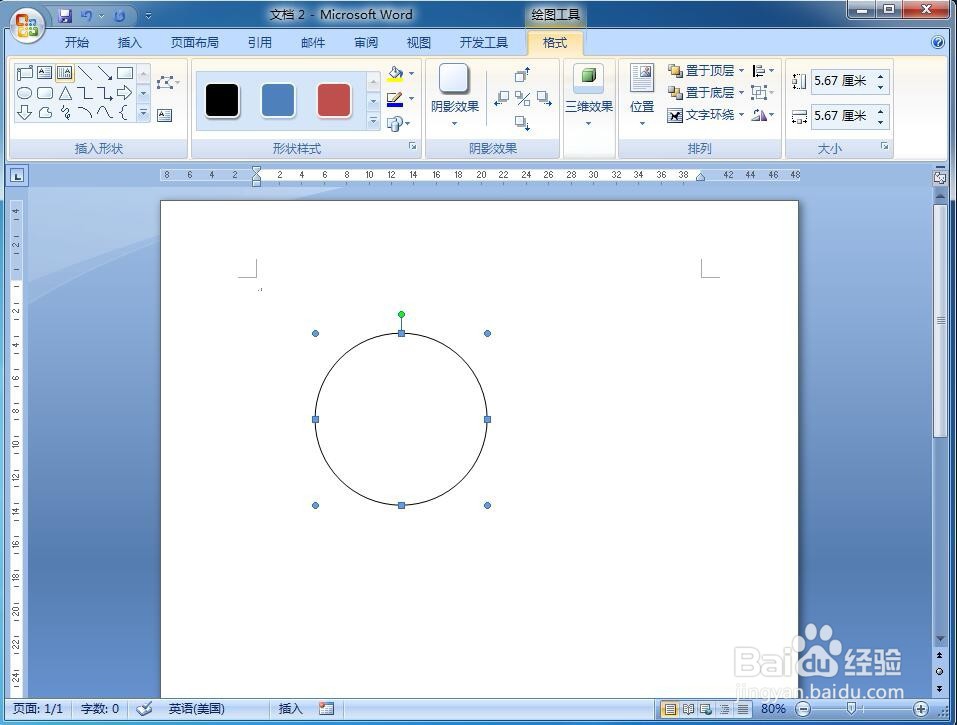
5、在圆形上按右键,点击设置自选图形格式;
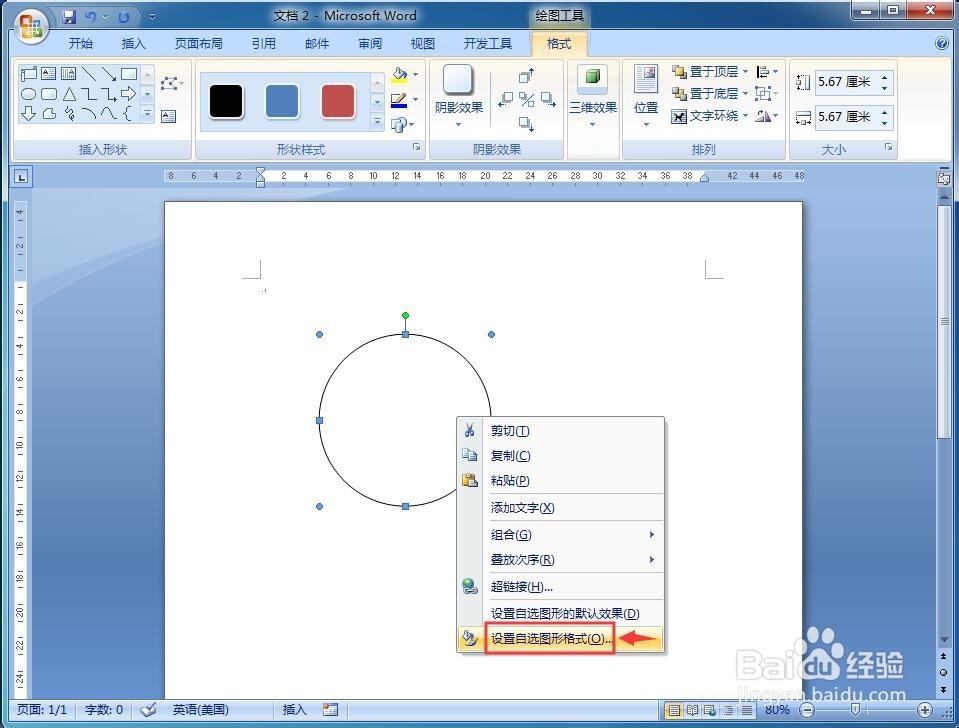
6、修改线条的颜色和粗细,如将线条颜色修改为红色,将线条粗细设为6磅,然后按确定;
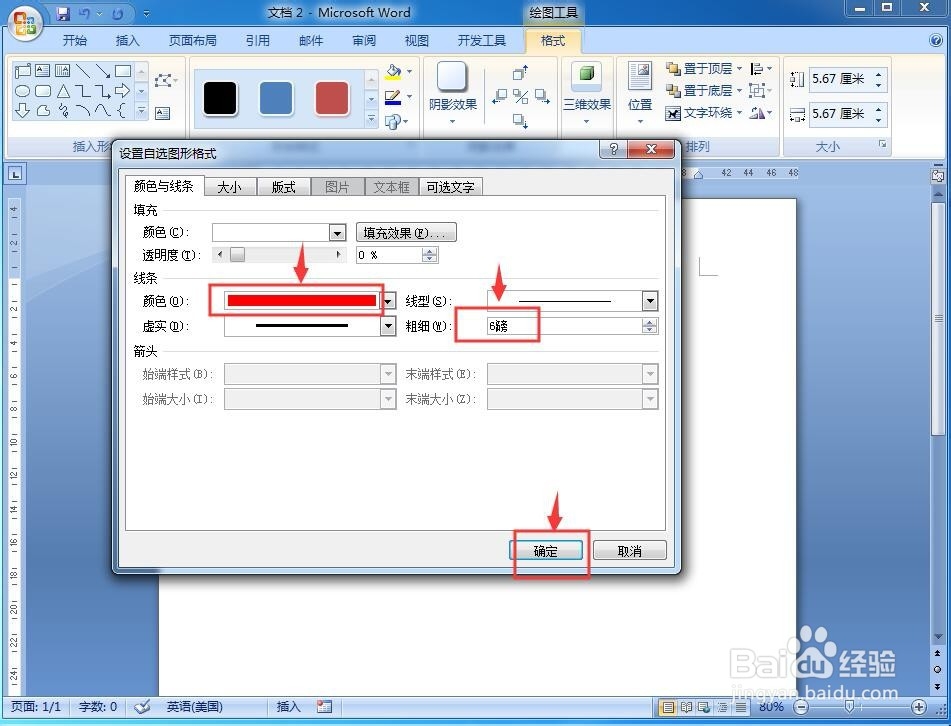
7、我们就在word中创建好了一个圆形,并修改了它的线条颜色和粗细。